SanDisk Recovery: Вратете ги избришаните датотеки од мемориската картичка SanDisk

SanDisk е добро познат бренд за флеш мемориски производи, како што се мемориски картички и USB флеш драјвови. Бидејќи мемориските картички и флеш драјвовите SanDisk се широко користени, постои зголемена потреба за обновување на податоците на SanDisk. Се случува загуба на податоци и вашата мемориска картичка или флеш-уред може да не функционираат, што ќе ги направи датотеките на неа недостапни, иако тоа е еден од најдобрите мемориски производи. За жал, SanDisk не нуди официјална алатка за обновување за да ги вратите датотеките од вашата мемориска картичка или флеш-уред. Ако вашите датотеки се случајно избришани или треба да ги спасите датотеките од оштетени, RAW, недостапни SanDisk дискови, не треба да се откажувате пред да ги испробате долунаведените SanDisk програми за обновување податоци.
Обнова податоци
Обнова податоци е посветена алатка за обновување која може да ги врати податоците од мемориската картичка SanDisk (на пр. SD-картичка, CF-картичка, MMC-картичка, XD-картичка и SDHC-картичка) како и флеш-уред и хард диск.
Доаѓа со многу моќни карактеристики. Може да ги врати податоците од погонот SanDisk во широк опсег на ситуации, како на пр датотеките се погрешно избришани од SanDisk, RAW, скршено, оштетен, или дури и форматиран SanDisk флеш-уред и мемориска картичка.
Таа обезбедува a режим на длабоко скенирање што може да открие избришани датотеки закопани длабоко во меморијата на SanDisk и можете прегледајте ги избришаните податоци пред закрепнување. Се користи од толку многу корисници што не се сомневаат во неговата безбедност и ефикасност. Понатаму, неговиот кориснички интерфејс ќе ви овозможи брзо да започнете со обновување на датотеки од мемориската картичка SanDisk SD, флеш-уредот и многу повеќе.

Фотографиите, видеата, документите и звукот може да се обноват со Обнова податоци.
Чекор 1: Преземете го Data Recovery и инсталирајте го на компјутер.
Чекор 2: Поврзете го уредот (како што е вашиот фотоапарат или телефон) со мемориската картичка SanDisk со компјутерот или вметнете ја мемориската картичка во читач на мемориски картички за да се поврзете со компјутерот.
Чекор 3: Стартувајте Обнова податоци на вашиот компјутер; штиклирајте го типот на датотека што сакате да го вратите и изберете ја мемориската картичка SanDisk под Отстранливи уреди.
Чекор 4: Откако ќе кликнете на Scan, ќе потрае некое време за да ви ги претстави избришаните податоци. Избришаните датотеки се добро категоризирани и лесно можете да ги најдете датотеките што ги сакате по нивното име или датумот на креирање.

Чекор 5: Кликнете на копчето Обнови.

Главите горе:
- Ако не можете да ги најдете датотеките што сакате да ги вратите во чекор 4, кликнете на копчето „Длабоко скенирање“ за да започнете длабоко скенирање.
- Избришаните датотеки или фотографии може да се именуваат поинаку од нивните оригинални копии. Можете да ги идентификувате датотеките според нивната големина или датумот на создавање.
Обнова на картичка
За разлика од Обнова податоци, Обнова на картичка е компатибилен само со компјутери со Windows. Тој е главно дизајниран за враќање на фотографии од мемориски картички, особено мемориските картички што ги користат камерите. Користејќи ја технологијата SmartScan, се вели дека може да пронајде избришани датотеки кои се занемарени од друг софтвер.
Има интерфејс во стилот на волшебникот и има три чекори за враќање на датотеки од мемориска картичка SanDisk или флеш-уред.
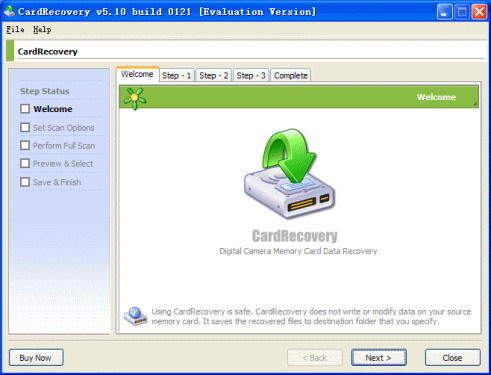
Чекор 1: Наведете го типот на датотека што треба да се преземе и локацијата на дестинацијата за зачувување на обновените слики.
Чекор 2: Кликнете на „Следно“ и процесот на скенирање ќе започне. Капацитетот на мемориската картичка SanDisk одлучува за времето потребно за софтверот целосно да ги открие сите избришани фотографии во картичката. Пронајдените слики за време на процесот на скенирање ќе бидат наведени. Откриените слики ќе бидат прикажани како сликички.
Чекор 3: Можете да ги изберете избришаните слики што сакате да ги вратите. Со повторно кликнување на „Следно“ ќе се зачуваат избраните слики на локацијата што ја наведовте во Чекор 1.
SanDisk RescuePRO
SanDisk RescuePRO е едноставна апликација за обновување податоци само за мемориски картички SanDisk. Тој е доста моќен ако сакате само да ја вратите содржината од мемориската картичка SanDisk или флеш-уредот.
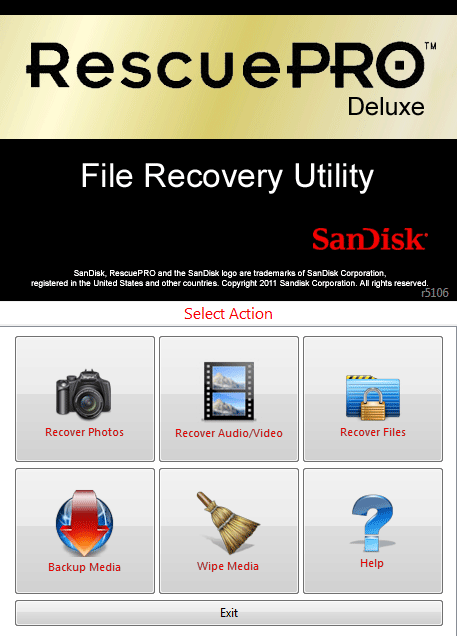
Постојат две изданија за SanDisk RescuePRO: стандард Делукс. Двете верзии се употребливи за сите типови флеш мемориски картички произведени од производителот SanDisk. Разликата е во тоа што изданието Deluxe може да поддржува обновување на мемориска картичка SanDisk повеќе формати на датотеки отколку стандардното издание. Покрај тоа, стандардното издание може да поддржува само обновување податоци за блицот SanDisk мемориски картички со складирање под 64 GB, додека изданието Deluxe поддржува флеш мемориски картички со складирање до 512 GB.
Двете изданија може да се пофалат со истиот едноставен кориснички интерфејс што им дава на корисниците неколку основни опции за обновување на податоците.
Со 3-те алатки за обновување датотеки на SanDisk, можете да ги вратите датотеките од која било мемориска картичка SanDisk, флеш-уред и повеќе.
Колку беше корисен овој пост?
Кликнете на ѕвезда за да го оцените!
просечна оценка / 5. Број на гласови:




